美图秀秀帮你穿上英姿飒爽军装
摘要:当兵是我们众多人小时候的梦想,虽然长大后也没能完成小时候的梦想,但是我们却也能够穿上英姿飒爽的军装哦。军训相信同学们都经历过,不知道你们的教...
当兵是我们众多人小时候的梦想,虽然长大后也没能完成小时候的梦想,但是我们却也能够穿上英姿飒爽的军装哦。军训相信同学们都经历过,不知道你们的教官是不是女孩子呢。反正小编读书时的教官就是个穿着军装的女教官。下面小编来帮助各位实现军人的梦想,哈哈就是教大家用美图秀秀软件打造军装秀。

STEP1:在“美图秀秀”软件下,打开一张正面照片,点击界面右上侧的“抠图”按钮,选择“自动抠图”。在跳转出来的新界面中,按照左侧提示用抠图笔在人物上画绿线,即可轻松抠图人像。
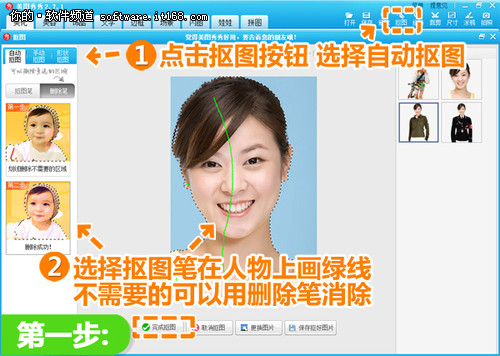
STEP2:抠好后,将背景保留为默认的透明背景,并调节人物大小位置,尽可能的靠上居中,因为后期要加军装衣服。
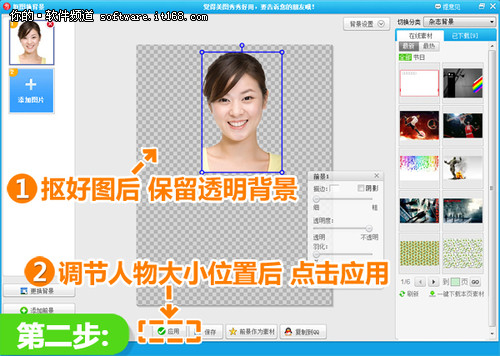
SETP3:接着进入“饰品”菜单下,选择“服装-军装”分类里,挑选一款喜欢的军装样式,要调节素材的大小位置,尽量让服装和人物完美的融合,还得注意头与脖子、肩宽的比例哦!设置好后,将图片保存为PNG格式。
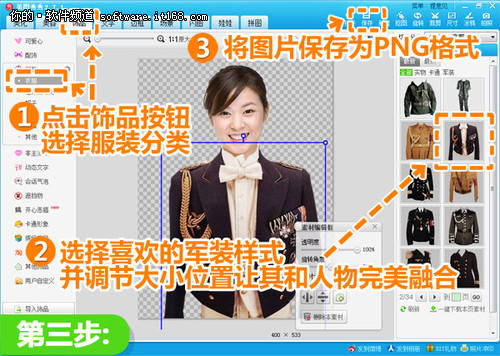
STEP4:接下来,再打开一张军旅风格的背景图,并右键选择“插入一张图片”,将刚才保存的PNG格式的图片导入进来,适当调节大小位置后右键选择“合并当前素材”。
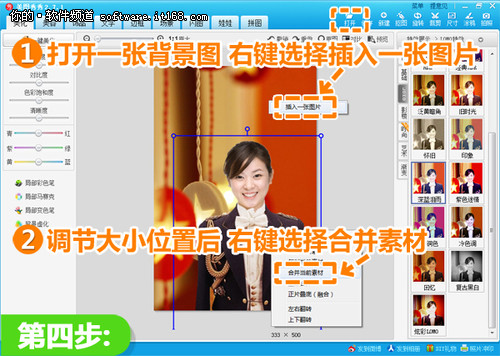
STEP5:最后为了让人物和背景能自然地融合,进入“美化”菜单下,给图片添加一个“LOMO—回忆”特效,可以根据需要适当调节特效的透明度,就大功告成啦!
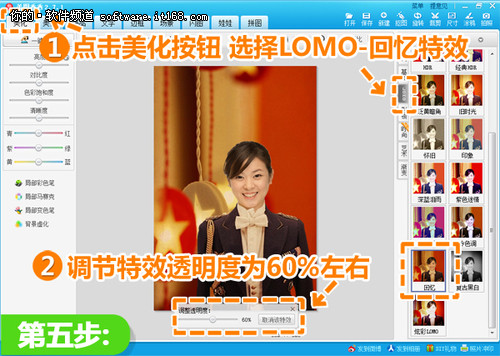
英姿飒爽的军装秀就打造完了,还等什么呢,赶紧将军装秀起来吧!
【美图秀秀帮你穿上英姿飒爽军装】相关文章:
上一篇:
美图秀秀素材包怎么用?
下一篇:
用新版美图做新版果冻字
